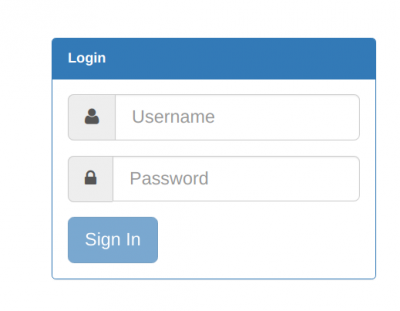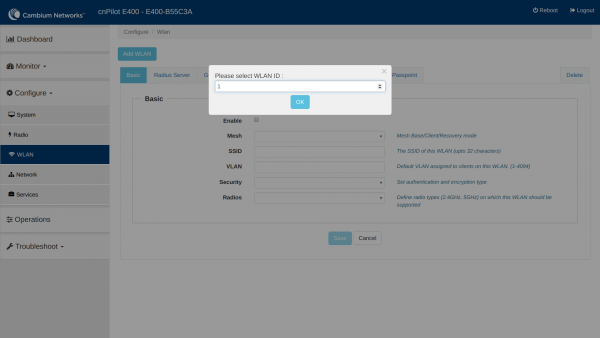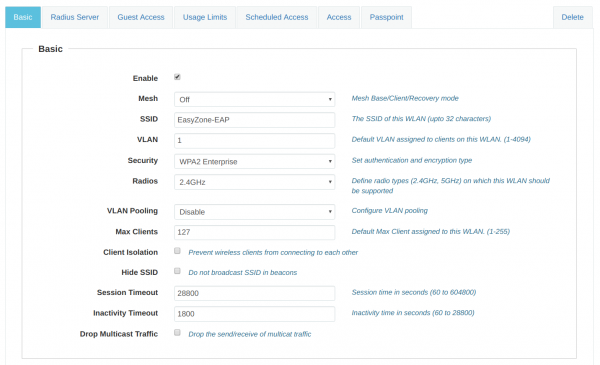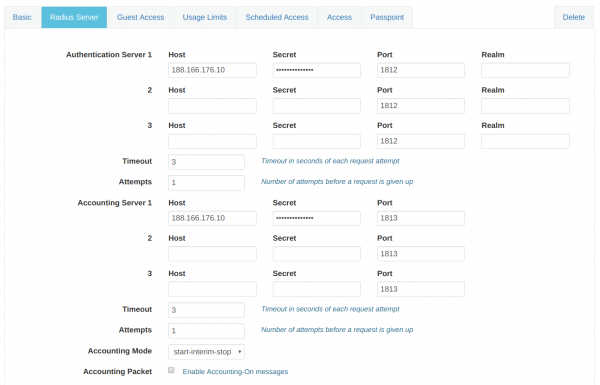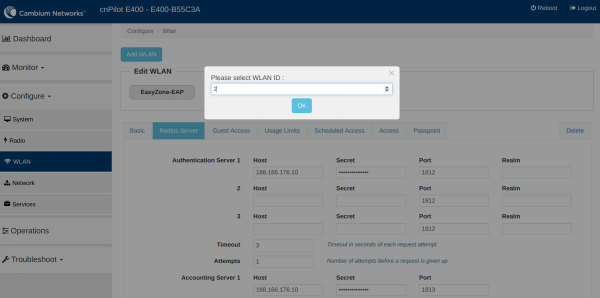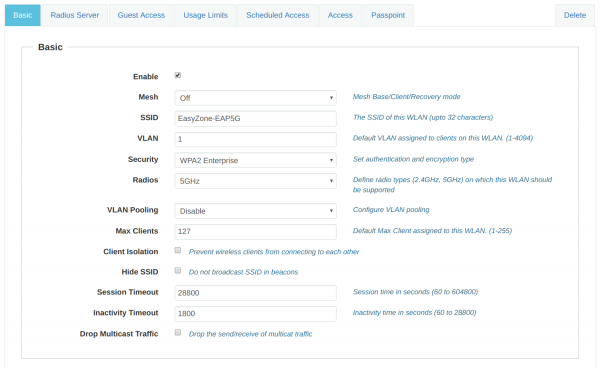Difference between revisions of "การตั้งค่า EAP Authentication สำหรับ Cambium cnPilot Indoor E400"
Easyhorpak (talk | contribs) |
Easyhorpak (talk | contribs) |
||
| (6 intermediate revisions by the same user not shown) | |||
| Line 54: | Line 54: | ||
ค่านอกนั้นเหมือนเดิม แล้วกด Save | ค่านอกนั้นเหมือนเดิม แล้วกด Save | ||
| + | |||
| + | [[File:Screenshot from 2017-12-09 22-32-16.png|600px|thumb|center]] | ||
| + | |||
| + | |||
| + | |||
| + | 5. การตั้งค่า EAP โดยใช้ Radios 5GHz เลือกที่เมนู Configure > WLAN กด Add WLAN ระบบจะแสดงเมนูดังภาพ ให้กด OK | ||
| + | |||
| + | [[File:Screenshot from 2017-12-09 22-34-44.png|600px|thumb|center]] | ||
| + | |||
| + | '''เริ่มการตั้งค่า EAP โดยใช้ Radios 5GHz''' | ||
| + | |||
| + | Enable เลือกติ๊กเครื่องหมายถูก | ||
| + | |||
| + | Mesh = Off | ||
| + | |||
| + | SSID = ตั้งชื่อตามที่ท่านต้องการ | ||
| + | |||
| + | VLAN = 1 | ||
| + | |||
| + | Security = WPA2 Enterprise | ||
| + | |||
| + | Radios = 5GHz | ||
| + | |||
| + | ค่านอกนั้น ตั้งเหมือนเดิม แล้วเลื่อนมาด้านล่างกดเมนู Save | ||
| + | |||
| + | [[File:Screenshot from 2017-12-09 22-36-10.png|600px|thumb|center]] | ||
| + | |||
| + | |||
| + | '''กด TAB Radius Server เพื่อตั้งค่า Radius Server''' | ||
| + | |||
| + | Authentication Server 1 Host = 188.166.176.10 | ||
| + | |||
| + | secret = ตามค่า secret ในระบบ cloud | ||
| + | |||
| + | Port = 1812 | ||
| + | |||
| + | Accounting Server 1 Host = 188.166.176.10 | ||
| + | |||
| + | secret = ตามค่า secret ในระบบ cloud | ||
| + | |||
| + | Port = 1813 | ||
| + | |||
| + | Accounting Mode = start-interim-stop | ||
| + | |||
| + | ค่านอกนั้นเหมือนเดิม แล้วกด Save | ||
| + | |||
| + | [[File:Screenshot from 2017-12-09 22-32-16.png|600px|thumb|center]] | ||
| + | |||
| + | |||
| + | '''หลังจากนั้นนำ Mac address/ESN ของอุปกรณ์ จากมายังทีมงาน EasyZone เพื่อเพิ่มเข้าระบบ License''' | ||
| + | |||
| + | เป็นอันเสร็จขั้นตอนการตั้งค่า EAP | ||
Latest revision as of 22:42, 9 December 2017
การตั้งค่า EAP Authentication สำหรับ Cambium cnPilot Indoor E400
มีวิธีการดังต่อไปนี้
1. เชื่อมอุปกรณ์เข้าระบบ network
2. เข้าคอนฟิกอุปกรณ์ ที่ ip address ที่อุปกรณ์ ได้รับ
3. Login เข้าอุปกรณ์ user : admin password : admin
4. เลือกที่เมนู Configure > WLAN กด Add WLAN ระบบจะแสดงเมนูดังภาพ ให้กด OK
เริ่มการตั้งค่า EAP โดยใช้ Radios 2.4GHz
Enable เลือกติ๊กเครื่องหมายถูก
Mesh = Off
SSID = ตั้งชื่อตามที่ท่านต้องการ
VLAN = 1
Security = WPA2 Enterprise
Radios = 2.4GHz
ค่านอกนั้น ตั้งเหมือนเดิม แล้วเลื่อนมาด้านล่างกดเมนู Save
กด TAB Radius Server เพื่อตั้งค่า Radius Server
Authentication Server 1 Host = 188.166.176.10
secret = ตามค่า secret ในระบบ cloud
Port = 1812
Accounting Server 1 Host = 188.166.176.10
secret = ตามค่า secret ในระบบ cloud
Port = 1813
Accounting Mode = start-interim-stop
ค่านอกนั้นเหมือนเดิม แล้วกด Save
5. การตั้งค่า EAP โดยใช้ Radios 5GHz เลือกที่เมนู Configure > WLAN กด Add WLAN ระบบจะแสดงเมนูดังภาพ ให้กด OK
เริ่มการตั้งค่า EAP โดยใช้ Radios 5GHz
Enable เลือกติ๊กเครื่องหมายถูก
Mesh = Off
SSID = ตั้งชื่อตามที่ท่านต้องการ
VLAN = 1
Security = WPA2 Enterprise
Radios = 5GHz
ค่านอกนั้น ตั้งเหมือนเดิม แล้วเลื่อนมาด้านล่างกดเมนู Save
กด TAB Radius Server เพื่อตั้งค่า Radius Server
Authentication Server 1 Host = 188.166.176.10
secret = ตามค่า secret ในระบบ cloud
Port = 1812
Accounting Server 1 Host = 188.166.176.10
secret = ตามค่า secret ในระบบ cloud
Port = 1813
Accounting Mode = start-interim-stop
ค่านอกนั้นเหมือนเดิม แล้วกด Save
หลังจากนั้นนำ Mac address/ESN ของอุปกรณ์ จากมายังทีมงาน EasyZone เพื่อเพิ่มเข้าระบบ License
เป็นอันเสร็จขั้นตอนการตั้งค่า EAP